使用Eclipse除了创建项目本身,还创建了两个附加文件—.classpath文件和.project文件。默认地,这两个文件如同其他以“.”开头的文件一样,通过过滤器查看的时候是隐藏的。
为了显示这两个文件,在Package Explorer的下拉视图菜单中选择Filters...命令(图1-18),在Java Element Filters对话框中(图1-19),取消选中.* resources过滤器,并点击OK按钮。
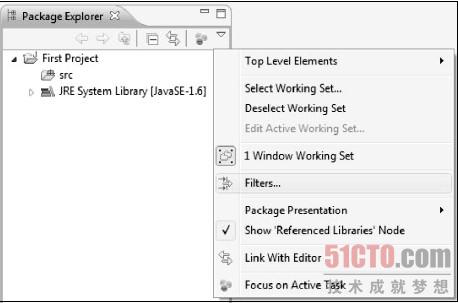 |
| (点击查看大图)图1-18 过滤器菜单 |
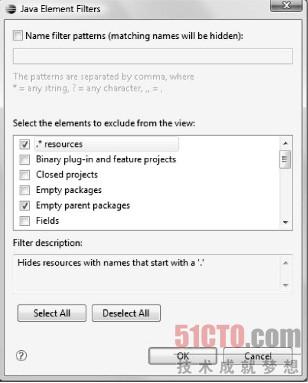 |
| 图1-19 过滤器对话框 |
- <?xml version="1.0" encoding="UTF-8"
- >
- <classpath>
- <classpathentry kind="src" path=""/>
- <classpathentry kind="con"
- path="org.eclipse.jdt.launching.JRE_CONTAINER/
- org.eclipse.jdt.internal.debug.ui. launcher.StandardVMType/
- JavaSE-1.6"/>
- <classpathentry kind="output" path=""/>
- </classpath>
相对于直接编辑.classpath文件,Eclipse提供了一个更友好的方法。右键点击项目,选择Properties。在Properties对话框中,选择Java Build Path将显示一个类似于图1-17的界面以编辑项目的classpath。
Java Build Path “Java Classpath”是一个用于描述编译时和运行时所使用的classpath的通用短语。在Eclipse中,编译时classpath被称为Java构建路径。当运行或调试Java程序代码时,运行时classpath由启动配置(参见1.9.2节)决定。当在开发Eclipse插件时,运行时classpath由插件manifest文件中的依赖性声明决定(参见2.3.1节)。
.project文件提供了项目的完整描述,可以用来在工作区中它被导出后再次导入时重新创建项目。你的新项目应该和以下类似:
- <?xml version="1.0" encoding="UTF-8"
- >
- <projectDescription>
- <name>First Project</name>
- <comment></comment>
- <projects>
- </projects>
- <buildSpec>
- <buildCommand>
- <name>org.eclipse.jdt.core.javabuilder</name>
- <arguments></arguments>
- </buildCommand>
- </buildSpec>
- <natures>
- <nature>org.eclipse.jdt.core.javanature</nature>
- </natures>
- </projectDescription>
nature标记表示该项目的类型。这里的nature性质org.eclipse.jdt.core.javanature表示它是Java项目。





 本文详细介绍了如何在Eclipse中查看并理解两个关键的项目配置文件:.classpath和.project。通过右键点击项目选择Properties,可以更直观地编辑项目的构建路径和完整描述,确保开发过程中的高效性和一致性。
本文详细介绍了如何在Eclipse中查看并理解两个关键的项目配置文件:.classpath和.project。通过右键点击项目选择Properties,可以更直观地编辑项目的构建路径和完整描述,确保开发过程中的高效性和一致性。
















 1662
1662

 被折叠的 条评论
为什么被折叠?
被折叠的 条评论
为什么被折叠?








